Kā pārbaudīt savu iOS un iPadOS versiju
Kas jāzina
- Operētājsistēmām iOS un iPadOS atlasiet Iestatījumi lietotne > Ģenerālis > Par > Programmatūras versija.
- Lai pārbaudītu atjauninājumus, Iestatījumi > Ģenerālis > Programmatūras atjauninājums.
- Var arī pagriezties Automātiskie atjauninājumi ieslēgts vai izslēgts zem Programmatūras atjauninājums.
Šajā rakstā ir paskaidrots, kā pārbaudīt savu iOS un iPadOS versiju. Norādījumi attiecas uz lielāko daļu iOS un iPad ierīču.
Kā atrast savu iOS versiju
Tālāk ir norādīts, kā uzzināt, kura iOS versija darbojas jūsu ierīcē.
IOS ierīces galvenajā izvēlnē atlasiet Iestatījumi lietotne.
Ritiniet uz leju un atlasiet Ģenerālis.
-
Izvēlieties Par. Nākamajā ekrānā blakus Programmatūras versija, jūs atradīsit jūsu ierīcē pašlaik lejupielādētās iOS versijas numuru.
Ja ierīces akumulatora uzlādes līmenis ir mazāks par 50%, pievienojiet to pirms atjaunināšanas procesa sākšanas, jo tas patērēs daudz enerģijas.
-
Ja neesat pārliecināts, vai šī ir visjaunākā iOS versija, atgriezieties pie Ģenerālis izvēlni un atlasiet
Programmatūras atjauninājums. Ja jūsu versija ir atjaunināta, tas tiks norādīts šeit. Ja tā nav, varat lejupielādēt jaunāko versiju. Varat arī izmantot šo ekrānu, lai pārslēgtu Automātiskie atjauninājumi ieslēgts vai izslēgts.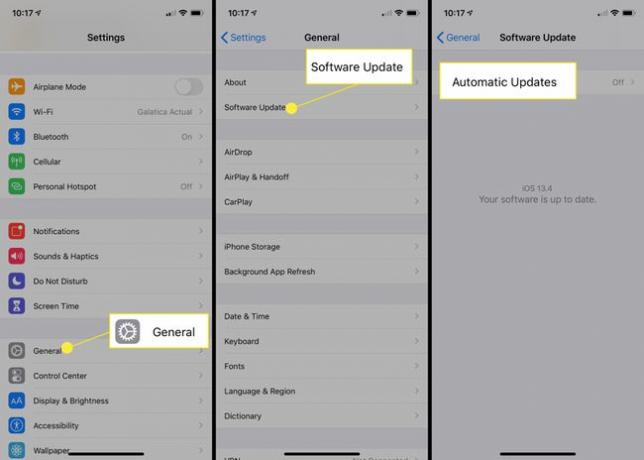
Kā atrast savu iPadOS versiju
Norādījumi versijas numura atrašanai, atjauninājumu pieejamības pārbaudei un automātiskās atjaunināšanas ieslēgšanai un izslēgšanai iPadOS ir gandrīz identiski. Lūk, kā to izdarīt:
IOS ierīces galvenajā izvēlnē atlasiet Iestatījumi lietotne.
-
Ritiniet uz leju un atlasiet Ģenerālis.
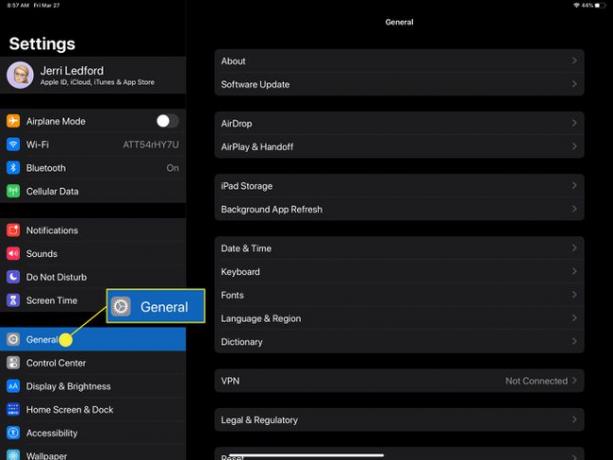
-
Izvēlieties Par. Nākamajā ekrānā blakus Programmatūras versija, jūs atradīsit jūsu ierīcē pašlaik lejupielādētās iOS versijas numuru.
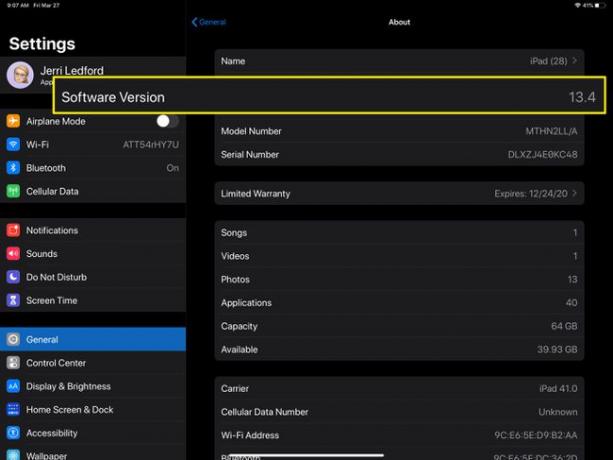
-
Ja neesat pārliecināts, vai šī ir visjaunākā iOS versija, atgriezieties pie Ģenerālis izvēlni un atlasiet Programmatūras atjauninājums.
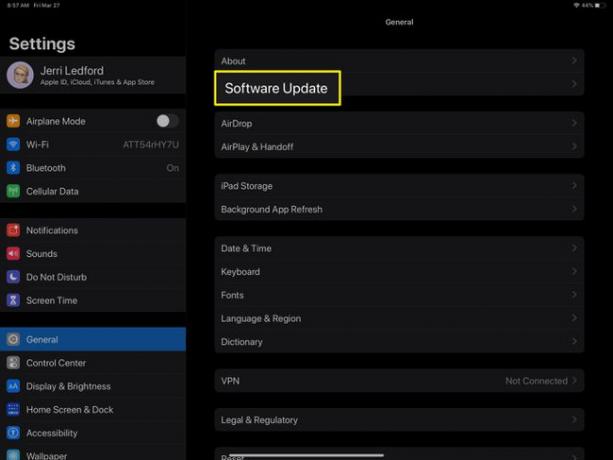
-
Ja jūsu versija ir atjaunināta, tas tiks norādīts šeit. Ja tā nav, varat lejupielādēt jaunāko versiju. Varat arī izmantot šo ekrānu, lai pārslēgtu Automātiskie atjauninājumi ieslēgts vai izslēgts.
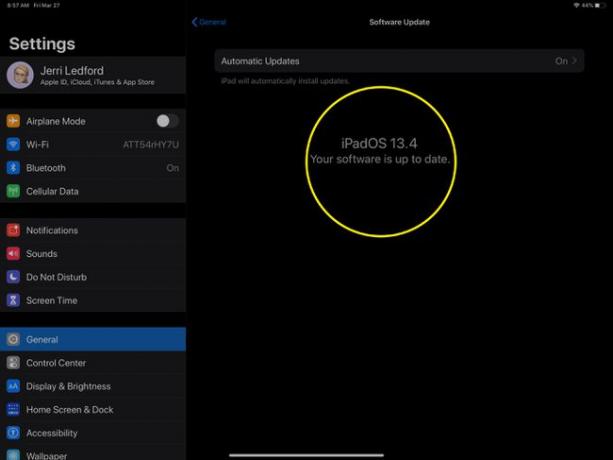
Kāpēc ir svarīgi atjaunināt uz jaunāko iOS un iPadOS versiju?
Papildus kļūdu novēršanai un veiktspējas regulēšanai iOS un iPadOS atjauninājumos ir iekļauti arī drošības labojumi. Ļaunprātīgai programmatūrai ir grūti atrast ceļu uz iPhone vai iPad, ja vien jūs to nedarāt jailbreak to, taču ir arī citas ievainojamības, ko hakeri var izmantot, lai piekļūtu jūsu ierīcē saglabātajai informācijai. Drošības atjauninājumi aizsargā jūsu ierīci no šīm ievainojamībām.
Novecojušas vai novecojušas iOS ierīces iespējams, nevarēs lejupielādēt jaunāko iOS versiju. Tas ir tāpēc, ka vecākām ierīcēm var nebūt nepieciešamās atmiņas vai apstrādes jaudas, kas nepieciešamas, lai palaistu jaunāko operētājsistēmas versiju.
